NI VLM(Volume License Manager)시작하기 - 라이센스파일 설치하는 방법
주요한 소프트웨어: NI Volume License Manager
주요한 소프트웨어 버전: 3.1
문제가 해결된 소프트웨어 버전: N/A
부차적인 소프트웨어: N/A
|
|
||||||||||||||||||||||||||||||||||||||||||||||||||
문제점: NI Volume License Manager (VLM)를 설치한 후 National Instruments를 통해서 라이센스 파일을 받았습니다. NI로 부터 받은 볼륨 라이센스 파일을 설치하는 방법을 알고 싶습니다.
솔루션:
라이선스 파일을 설치하는 방법은 설치된 VLM의 버전에 따라서 다릅니다.
VLM 3.0 및 VLM 3.1 :
NI로부터 라이선스 파일을 받으신 후, 찾기 쉬운 위치에 저장을 하고, NI VLM을 실행합니다. 이 라이선스 파일이 처음 설치되는 파일인 경우, 즉시 라이선스 파일을 검색하라는 메시지를 확인 할 수 있습니다. 라이선스 파일 설치 마법사를 통해서 저장한 위치에서 파일을 찾은 후, Next 를 클릭합니다.
NI로부터 라이선스 파일을 받으신 후, 찾기 쉬운 위치에 저장을 하고, NI VLM을 실행합니다. 이 라이선스 파일이 처음 설치되는 파일인 경우, 즉시 라이선스 파일을 검색하라는 메시지를 확인 할 수 있습니다. 라이선스 파일 설치 마법사를 통해서 저장한 위치에서 파일을 찾은 후, Next 를 클릭합니다.
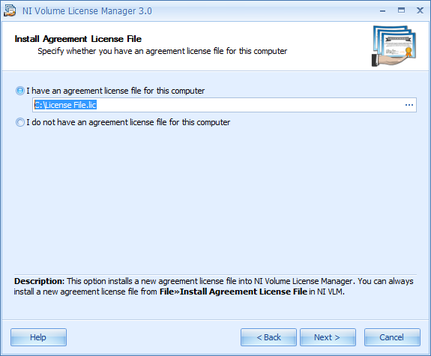
이전에 라이선스 파일을 설치였었고, 새로운 라이선스 파일을 설치하는 경우, VLM을 실행하고 File»Install Agreement License File 를 선택합니다. 이렇게 하면 새 라이선스 파일을 검색할 수 있는 라이선스 파일 설치 마법사가 실행되고 이를 통해서 파일을 적용 할 수 있습니다. Apply Changes 를 선택하면 VLM을 새 라이선스 파일로 업데이트 할 수 있습니다.
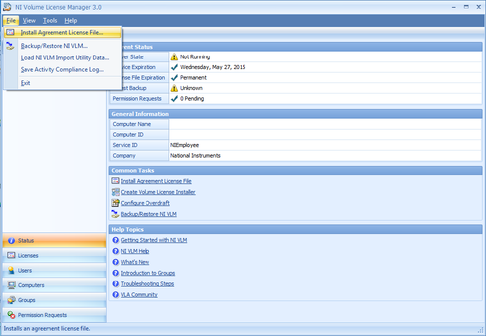
VLM 2.1.1 및 이전 버전:
NI로부터 볼륨 라이선스 파일을 받은 후, NI VLM을 실행하고, 새로운 라이선스 파일을 설치하려면 아래의 두 가지 방법 중 하나를 따라 하면 됩니다. :
- Options»Install License File(단축키 <F8>) 메뉴 항목을 선택하고, 설치 할 라이선스 파일을 선택합니다.
- Drag and drop the license file anywhere into the NI VLM 창의 아무 곳이나 설치하려는 새 라이선스 파일을 드래그하여 놓습니다.
NI VLM은 새 라이선스 파일을 포함한 추가 사항을 반영하기 위해 목록을 업데이트 합니다.
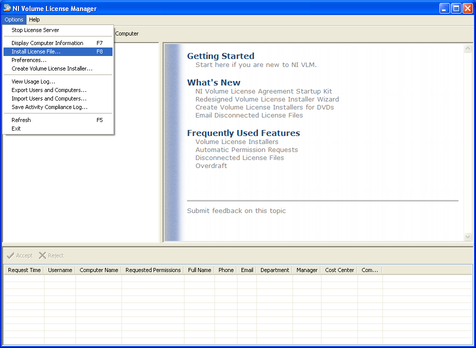
더 자세한 내용을 확인하려면, NI Volume License Manager 도움말을 참고하시기 바랍니다.
Note: 이 문서는 Getting Started with VLM 의 한부분입니다.
Next Step: Configuring Server Settings
Previous Step: Emailing NI and Obtaining a License File
관련 링크: KnowledgeBase 47IAHTQA: Creating a Volume License Installer in NI Volume License Manager (VLM)
KnowledgeBase 3KPEI86E: Getting Started with NI Volume License Manager
KnowledgeBase 47IA69QA: Getting Started with NI VLM - Emailing NI and Obtaining a License File
KnowledgeBase 47IAG0QA: Getting Started with NI VLM - Configuring Server Settings
KnowledgeBase 47IDGCQA: Getting Started with NI VLM - Adding Client Permissions
KnowledgeBase 47IET1QA: Getting Started with NI VLM - Creating a Disconnected or Home License
KnowledgeBase 47IF31QA : Getting Started with NI VLM - Generating an Activity Compliance Log
첨부:
|
|
||||||||||||||||||||||||||||||||||||||||||||||||||
리포트 날짜: 09/10/2008
마지막 업데이트: 04/20/2015
문서 번호: 4P9GKBCZ